使用PR进行复古又温馨调色
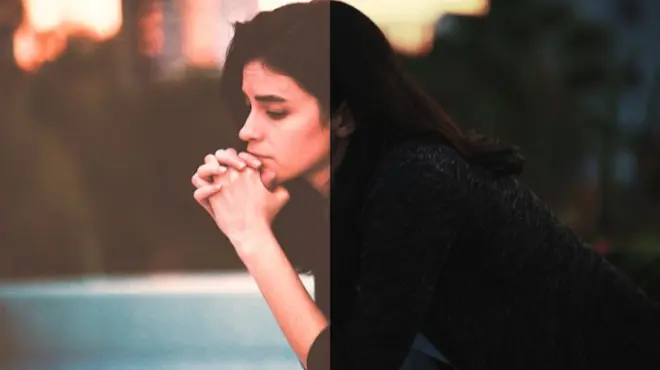
提到调色软件,同学们都会想到达芬奇、premiere pro
那么下面,我们就来使用PR调整一个复古又温馨的色调!打开软件来动手操作一下吧!
其实在PR里面有专门的调色工作区,其中的调色面板功能非常强大。
使用里面的【lumetri 颜色】面板调色非常容易。导入素材“人像”,如图所示。

然后打开【基本校正】选项,调整【色温】为40,提升整体画面的色温,如图所示。

然后打开【色调】选项,调整【曝光】为1.6、【对比度】为-11.3,这样画面的整体亮度明亮了一些,画面对比度刚明显,然后调整画面局部的阴影、高光,设置【高光】为47、【阴影】为-27.2、【白色】为43、【黑色】为13.9,效果如图所示。

然后打开【创意】选项栏,应用【look】中的“Fuji ETERNA 250D Kodak 2395 (by Adobe)”,并且调整look的强度为100,然后【锐化】调整为45,这样画面整体就会变得复古,如图所示。

然后打开【曲线】选项栏,切换为红色通道,调整曲线如图所示。

然后打开【色轮】选项,调整【中间调】色轮偏黄色,然后【高光】的亮度增加一些,色轮如图所示。

这样观察画面色调,就会变得复古且温馨,画面前后对比一下如图所示,效果还是很明显的。



